Sau khi hoàn thành tải một trong hai bản 32 bit và 64 bit, chúng ta sẽ tiến hành cài đặt RSAT vào hệ thống Windows 7 muồn sử dụng để quản lý máy chủ từ xa.
Lưu ý: Nếu muốn sử dụng RDP để quản lsy máy chủ, chúng ta không cần phải cài đặt thêm công cụ bổ sung nào. RSAT sẽ cho phép kết nối tới các máy chủ trên mạng như thể chúng ta đang sử dụng một trong những công cụ của một máy chủ nào đó, đồng thời cho phép chúng ta thực hiện mọi tác vụ quản lý trong mạng.
Quan trọng: RSAT sử dụng các kết nối mạng cục bộ, trong đa số trường hợp sẽ sử dụng giao thức RPC, ngoài ra cũng có trường hợp sử dụng bổ sung nhiều giao thức và nhiều cài đặt Firewall. Thông thường chúng ta sẽ phải thay đổi cấu hình trên Firewall khi sử dụng giao thức này. Do đó, nếu máy trạm Windows 7 được sử dụng để quản lý các máy chủ bên trong mạng LAN vật lý tương tự, có thể chúng ta sẽ không gặp phải sự cố khi kết nối tới những máy chủ này và quản lý chúng. Tuy nhiên, nếu máy trạm Windows 7 được sử dụng để quản lý những máy chủ này không thuộc mạng LAN vật lý, thì có thể chúng ta sẽ không kết nối được tới những máy chủ này qua kết nối WAN và qua Firewall. Trong trường hợp đó, quản trị viên thường sử dụng kết nối RDP để kết nối tới máy chủ, hoặc kết nối VPN hay SSL-VPN để kết nối tới mạng.
Để có thể cài đặt chúng ta phải là thành viên của nhóm quản trị trên máy tính muốn cài đặt RSAT vào, hay phải được đăng nhập vào hệ thống đó sử dụng công cụ quản trị tích hợp.
Thực hiện các thao tác sau:
1. Click đúp vào file tải về để khởi chạy Remote Server Administration Tools for Windows 7 Setup Wizard. Sau đó thực hiện thao các bước trên Wizard này để hoàn thành cài đặt.
2. Sau khi hoàn thành cài đặt, vào menu Start | Control Panel |Programs. Trong vùng Programs and Features, click vào liên kết Turn Windows features on or off như trong hình 1.
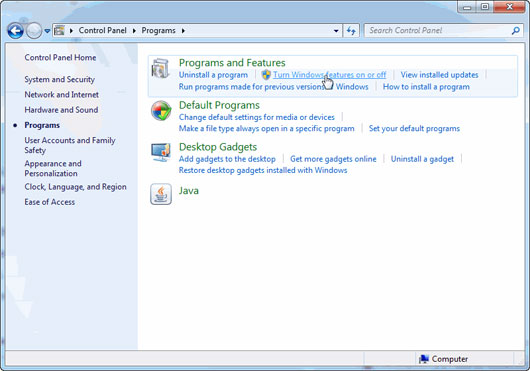
Hình 1.
Nếu nhận được thông báo từ User Account Control yêu cầu mở hộp thoại Windows Features, click Continue.
3. Trong hộp thoại Windows Features, mở rộng node Remote Server Administration Tools, rồi lựa chọn những công cụ quản trị từ xa muốn cài đặt. Thực hiện xong nhấn OK.
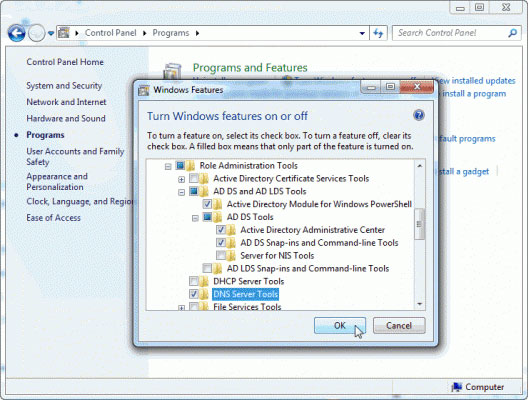
Hình 2.
Nếu menu Start không hiển thị shortcut Administration Tools chúng ta cần phải thiết lập một số cấu hình bổ sung:
- Phải chuột lên nút Start, chọn Properties.
- Trên tab Start Menu, click Customize.
- Trong hộp thoại Customize Start Menu, tìm đến mục System Administrative Tools, rồi lựa chọn tùy chọn Display on the All Programs menu and the Start menu. Sau đó nhấn OK, và shortcut của những snap-in được RSAT cài đặt đã được bổ sung vào Administrative Tools trên menu Start (hình 3).
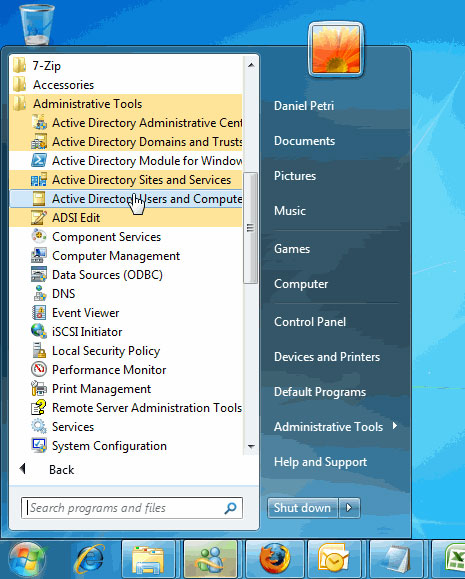
Hình 3.
Cài đặt lại hoặc gỡ bỏ một công cụ trong
RSAT
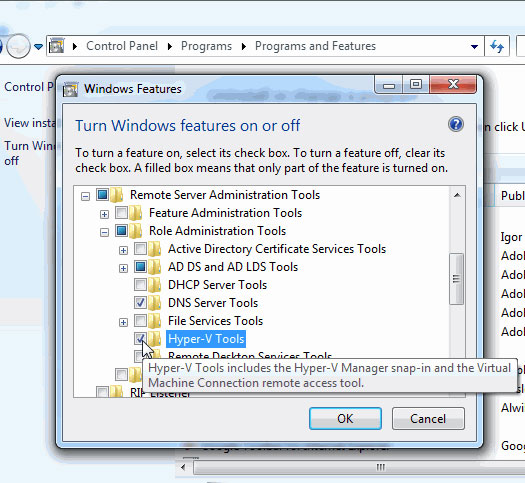
Gỡ bỏ RSAT khỏi máy tính Windows 7
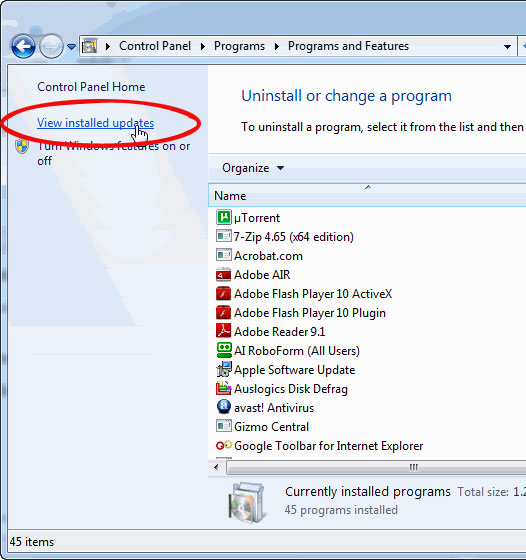
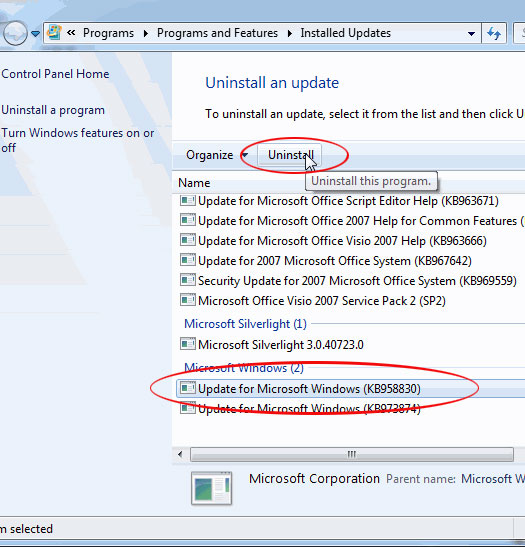
Nếu muốn cài đặt lại một công cụ đã bị gỡ bỏ, hay cài đặt một
công cụ chưa cài đặt, hoặc nếu muốn gỡ bỏ một công cụ không sử dụng đến trong
nhóm công cụ này, chúng ta chỉ cần thực hiện các thao tác sau:
1. Vào menu Start | Control Panel | Programs. Trong vùng Programs and Features, click vào liên kết Turn Windows features on or off.
2. Trong hộp thoại Windows Features, mở rộng node Remote Server Administration Tools.
3. Lựa chọn hộp chọn phía trước những công cụ hiện chưa được cài đặt để cài đặt, hoặc hủy chọn hộp chọn của những công cụ đã được cài đặt để gỡ bỏ. Lựa chọn xong nhấn OK.
1. Vào menu Start | Control Panel | Programs. Trong vùng Programs and Features, click vào liên kết Turn Windows features on or off.
2. Trong hộp thoại Windows Features, mở rộng node Remote Server Administration Tools.
3. Lựa chọn hộp chọn phía trước những công cụ hiện chưa được cài đặt để cài đặt, hoặc hủy chọn hộp chọn của những công cụ đã được cài đặt để gỡ bỏ. Lựa chọn xong nhấn OK.
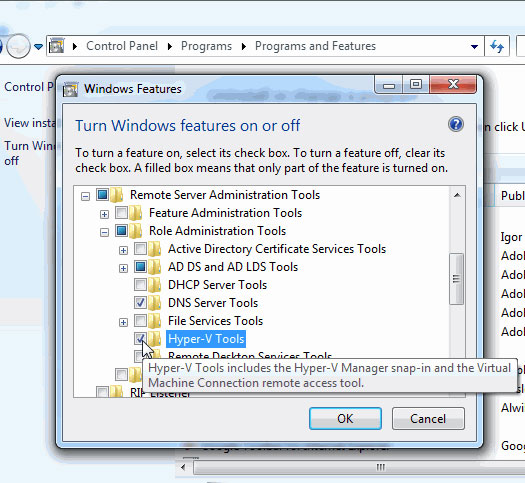
Hình 4.
Gỡ bỏ RSAT khỏi máy tính Windows 7
Để có thể gỡ bỏ RSAT chúng ta phải là thành viên của nhóm
quản trị, hoặc đang nhập vào hệ thống bằng tài khoản quản trị mặc
định.
Chúng ta có thể gỡ bỏ hoàn toàn RSAT ra khỏi máy tính sử dụng tiện ích Uninstall a program trong Control Panel.
1. Vào menu Start | Control Panel rồi click vào Uninstall a program trong vùng Programs.
2. Click vào liên kết View installed updates trong bảng bên trái.
Chúng ta có thể gỡ bỏ hoàn toàn RSAT ra khỏi máy tính sử dụng tiện ích Uninstall a program trong Control Panel.
1. Vào menu Start | Control Panel rồi click vào Uninstall a program trong vùng Programs.
2. Click vào liên kết View installed updates trong bảng bên trái.
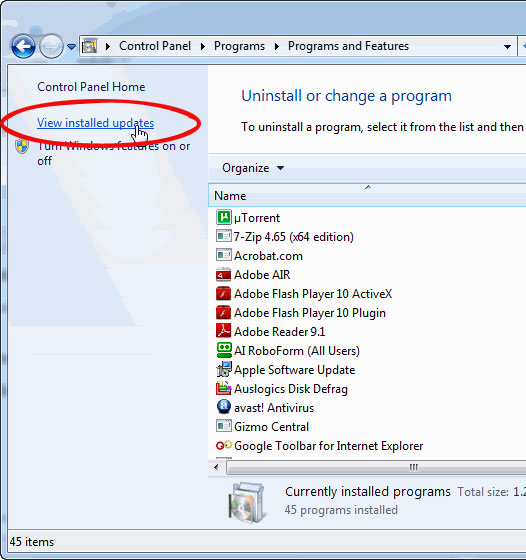
Hình 5.
3. Lựa chọn mục Update for Microsoft Windows
(958830) rồi click vào nút Uninstall như trong hình
6.
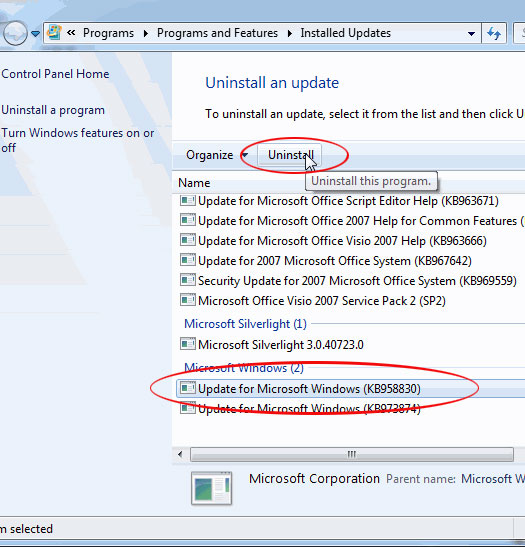
Hình 6.
Không có nhận xét nào:
Đăng nhận xét